[Update 25.03.]: Microsoft hat das Antimalware-Modul durch die KB4052623 auf die Version 4.18.2003.8 aktualisiert. Dadurch wurde das Problem mit der Meldung „Während der Überprüfung übersprungene Elemente“ nun behoben. So jedenfalls die Kommentare bei uns im Beitrag.
Wer manuell Ausschlüsse von Scan hinzugefügt hat, wird weiterhin die Meldung erhalten. Also nicht gleich „meckern“. Erst einmal nachschauen.
Wer nachschauen möchte, ob es schon installiert ist: Windows Sicherheit -> >Einstellungen -> Info. Dort wird die Modulnummer angezeigt. Wer den Workaround angewendet hatte, sollte ihn wieder rückgängig machen. Da Microsoft selbst darauf hinweist, dass Netzwerke nicht gescannt werden sollen.
[Original 24.03.]: Gestern hatten wir darüber berichtet, dass der Windows Defender derzeit eine Meldung im Info-Center anzeigt: „Während der Überprüfung übersprungene Elemente. Dies kann man nun mit einem Workaround beheben, bis es Microsoft macht.
Hier scheint es an einer Änderung im Scan-Verhalten zu liegen, warum die Meldung erscheint. Denn normalerweise soll man laut den Richtlinieneinstellungen Netzwerkdateien nicht scannen. Wie auch im vorherigen Bericht sei gesagt, dass das Scan-Verhalten selber deshalb nicht negativ ist oder der Scan-Vorgang abgebrochen wird.
Wichtig: Die Änderungen sollte man aber im Hinterkopf behalten und später dann wieder zurücksetzen, sollte der Fehler von Microsoft behoben werden. Denn alles, was damit erreicht wird, ist die Fehlermeldung auszublenden. Gescannt wird auch ohne diesen Workaround alles auf dem PC.
Workaround Gruppenrichtlinien:
- Windows-Taste + R gpedit.msc eingeben und starten
- Computerkonfiguration -> Administrative Vorlagen -> Windows-Komponenten -> Windows Defender Antivirus -> Scan
- Im rechten Fensterteil dann Scannen von Netzwerkdateien doppelt anklicken und auf Aktiviert setzen und alles mit OK bestätigen
Workaround Registry
Die Windows 10 Home Nutzer haben keine Gruppenrichtlinien. Daher muss man hier die Registry bemühen
- Windows-Taste + R regedit eingeben und starten
- Zum Pfad
HKEY_LOCAL_MACHINE\SOFTWARE\Policies\Microsoft\Windows Defender\Scan
gehen
– Im rechten Fensterteil dann ein Rechtsklick Neu -> Neuer DWORD-Wert (32-Bit) mit dem Namen DisableScanningNetworkFiles anlegen
– Den Wert auf 0 lassen. Das war es auch schon. Zur Sicherheit einmal den Rechner neu starten
– Wert 0 = Netzwerkdateien werden gescannt
– Wert 1 oder den DWORD-Wert löschen – Netzwerkdateien werden nicht gescannt. Dies ist die normale Einstellung
Windows 10 Tutorials und Hilfe
In unserem Windows 10 Wiki findet ihr sehr viele hilfreiche Tipps und Tricks. Falls ihr Fragen habt, dann stellt diese ganz einfach bei uns im Forum.
- Installationsmedien: Aktuelle Installationsdateien findet ihr hier immer in der rechten Sidebar. Windows 10 2004 ISO (19041), oder 1909 ISO (18363)
- Installation: Windows 10 Clean installieren, Win 10 1909 neu installieren, Win 10 2004 neu installieren
- Aktuelle Probleme mit der: Windows 10 1909 und 1903
- Reparaturen: Inplace Upgrade Reparatur, Win 10 reparieren über DISM, sfc und weiteres, Windows Update reparieren, Startmenü reparieren, Apps reparieren, Store reparieren, Netzwerk reparieren
- Anmeldung: Win 10 automatische Anmeldung
- Entfernen, Deinstallieren: Apps deinstallieren
- Datei Explorer: Ordner unter Dieser PC entfernen, Netzwerk, OneDrive u.a. im Explorer entfernen
- Richtige Nutzung: Startmenü richtig nutzen, Suche richtig nutzen,
- Wichtig: In jedem Tutorial steht, für welche Version es geeignet ist.

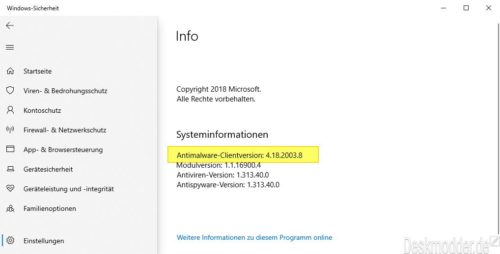
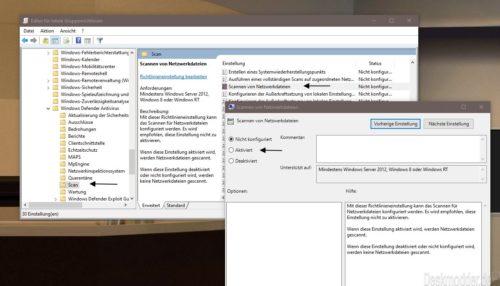







Gibt es eine Lösung nach demselben Ansatz, damit der Defender bei über Edge heruntergeladenen Dateien trotz aller deaktivierten SmartScreens endgültig Ruhe gibt? Habe regelmäßig Falschalarme!
Microsoft rät davon ab:
Aber hinterrücks an den Einstellungen des Defenders murksen und Leute mit diffusen Meldungen irritieren oder gar verunsichern.
Ich liebe sowas bei Betriebssystemen, wenn sowas nicht kommuniziert wird!
Kann sein, dass dies ein „Sicherheitsfeature“ wegen des löchrigen SMB unter Windows seitens MS war!?
Mit den beiden Einstellungen habe ich da auch experimentiert:
-DisableScanningNetworkFiles
-DisableScanningMappedNetworkDrivesForFullScan
Standard ist, dass beide auf $True stehen. Man muss sie schon manuell auf $False stellen. Aber unabhängig dieser Einstellungen ($False oder $True) hatte das keinen Einfluss darauf, ob die Meldung angezeigt wird oder nicht. Selbst wenn ich beide auf $False setze, wird der Scan durchgeführt, ohne dass besagte Meldung erscheint, egal ob Schnellüberprüfung oder Vollständige Überprüfung.
Das der Netzwerkscan bei Vollständiger Überprüfung und Benutzerdefinierte Prüfung stattgefunden hat, erkenne ich daran, dass die im Netzwerk platzierte EICAR-Testdatei gefunden wurde. Die Schnellprüfung findet die aber nicht, da hier offensichtlich kein Netzwerkscan ausgeführt wird.
Aber wie gesagt, die besagte Meldung mit den übersprungenen Elementen erhalte ich in dem Zusammenhang nicht. Sie erscheint hier nur, wenn Netzwerkscan deaktiviert ist und ich versuche, eine Benutzerdefinierte Prüfung mit dem Netzwerklaufwerk anzustoßen. Dann kommt die logischer Weise. Aber ansonsten nicht.
Danke für deinen Test!
Der Parameter nutzt nichts? Ich habs nicht getestet, aus Mangel an Lust noch weiter meinen Büro-PC arbeitsunfreudig zu machen.
Naja, die Einstellungen nutzen schon etwas. Sie erlauben oder verweigern der Scan von Netzlaufwerken. Und das funktioniert hier soweit wie erwartet. Standard ist, das der Scan von Netzlaufwerken verweigert wird.
Selbst wenn ich das Scannen der Netzlaufwerke zulasse, was ganz schön zeitaufwendig ist, läuft das bei mir jedenfalls normal durch. Die EICAR-Testdatei wird im Netzlaufwerk gefunden und Maßnahmen ergriffen. Ansonsten läuft bei mir alles normal. Die besagte Meldung erscheint bei mir nicht.
Kann jetzt aber nicht ausschließen, dass es da noch weitere Faktoren gibt, die das Scannen im Netzwerk beeinflussen. Es schadet aber auch nicht, entweder, wie oben beschrieben, den Netwekscan abzuschalten und es dann erneut mal testet. Alternativ geht das auch in der Powershell (vorher Manipulationsschutz deaktivieren):
Set-MpPreference -DisableScanningMappedNetworkDrivesForFullScan [0|1]
Set-MpPreference -DisableScanningNetworkFiles [0|1]
Standard ist, das beide Werte auf 1 (=$True) stehen, also Netzwerkscan abgeschaltet ist.
„Workaround Gruppenrichtlinien:“
Einstellungen gesetzt – Meldung kommt trotzdem !
„Workaround Registry“
Einstellungen sind dort schon wie beschrieben – Meldung kommt trotzdem !
https://drive.google.com/open?id=1pGICNBNl22YDL8wnW0x22LdfQ-eovyob
– scheint da wohl noch was anderes eine Rolle zu spielen ?
…
aber mit der Meldung kann man zur Not auch leben – ein „Check“ im Netzwerk selber dauert ja
( bei mir zumindest ) im Gegensatz zu dem auch im letzten Bild ( Info-Center ) fast wirklich eine halbe Ewigkeit
(momentan schon 13 Minuten – bei 5 Festplatten / Partitionen an der Fritzbox )
)
„Geschätzte verbleibende Zeit“ : 19 Minuten – bei schon über 1.000.000 Dateien
(ob ich da mal ausmisten sollte ? )
)
danke für´s prüfen meines Kommentares ( bitte direkt mit Rechtschreibung )
)
Hab ich doch glatt mal gemacht. Teilweise jedenfalls.
Zu der Erkenntnis bin ich auch gekommen, das da noch etwas anderes eine Rolle spielen muss. Allerdings wüsste ich jetzt nicht was, weil ich das Problem so nicht habe (1909 und 2004). Wenn ich nichts bewusst einstelle und alles auf Standard lasse, habe ich diese Meldung nicht.
UPDATE Das Problem wurde behoben. Es ist aktuell ein neues Update: KB4052623 (Version 4.18.2003.8) bereitgestellt worden, welches automatisch verteilt wird.
Meines Erachtens besteht das „Problem“ trotzdem, die Version 4.18.2003.8 ist bei mir seit 05:31 installiert
MOIN,
habe gerade auf einen Rechener mit KB4052623 (Version 4.18.2003.8) mit Schnellscan, keine Fehlermeldung und und nichts übersprungen.
Sieht so aus als haben heutige Defender-Updates das Ganze bei mir behoben.
neues defender-update 25.3, alles schicki